笔记本电脑能连蓝牙鼠标吗
更新时间:2024-03-05 14:47:46作者:xiaoliu
在现代科技的发展下,笔记本电脑已成为人们生活中不可或缺的工具之一,与此同时蓝牙鼠标作为一种便携式的外设设备,也越来越受到用户的喜爱。笔记本电脑能否连接蓝牙鼠标呢?答案是肯定的。通过简单的操作,我们可以轻松将蓝牙鼠标与笔记本电脑进行连接,为我们的使用体验带来更多便利。接下来让我们一起来了解一下如何将蓝牙鼠标连接到笔记本电脑吧!
步骤如下:
1.第一步,点击右下角就会看到一个小蓝牙图标,确认电脑是否有蓝牙;
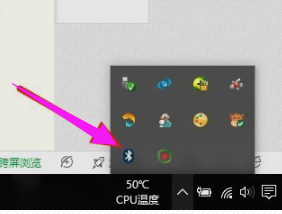
2.第二步,右击鼠标蓝牙。出现菜单,添加设备就是我们要添加一个或几个蓝牙设备,比如蓝牙鼠标就是一个设备,显示蓝牙设备,就是显示当前和电脑配对的蓝牙设备,加入个人局域网;
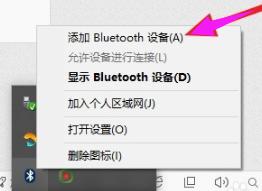
3.第三步,点击添加设备;
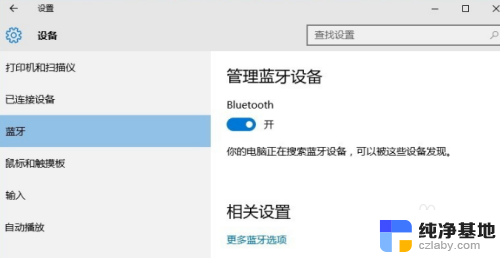
4.第四步,跳转到系统添加页面;
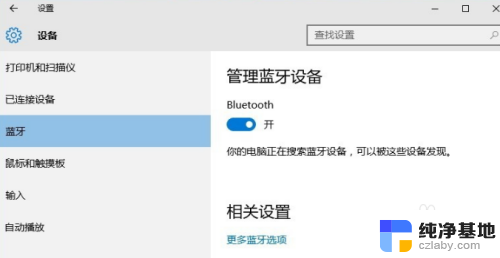
5.第五步,系统开始自动搜索周围打开的可见蓝牙设备,这时把蓝牙鼠标的右键左键中键(就是滚轮)同时按下5s以上;

6.第六步,几十秒左右系统就会出现鼠标设备,表明已经搜索到鼠标;
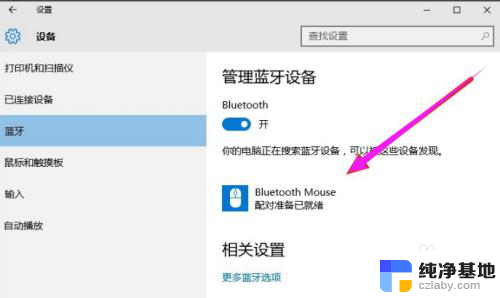
7.第七步,点击鼠标,右边出现配对字样,点击配对;
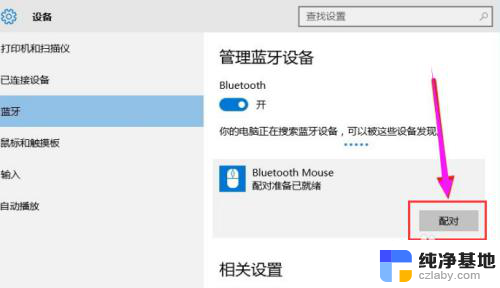
8.第八步,出现需要输入配对码;
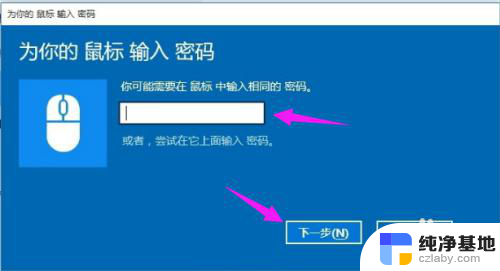
9.第九步,默认为0000,点击“下一步”;
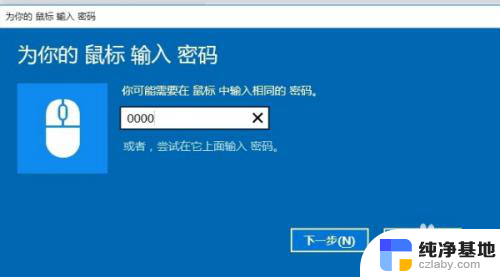
10.第十步,蓝牙鼠标配对中;
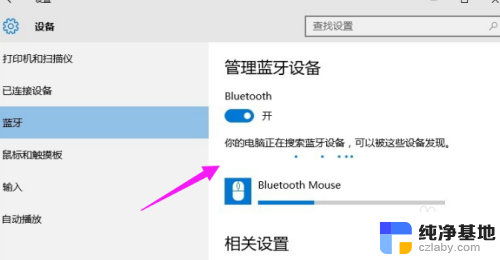
11.第十一步,配对完成,显示已连接,蓝牙鼠标可以使用了;
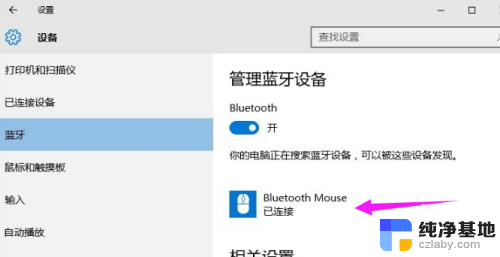
以上就是笔记本电脑是否可以连接蓝牙鼠标的全部内容,如果还有不清楚的用户,可以按照小编的方法进行操作,希望能对大家有所帮助。
- 上一篇: u盘插入电脑没显示
- 下一篇: 电脑浏览器怎么查看浏览记录
笔记本电脑能连蓝牙鼠标吗相关教程
-
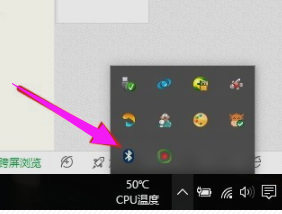 笔记本电脑连蓝牙鼠标
笔记本电脑连蓝牙鼠标2024-04-27
-
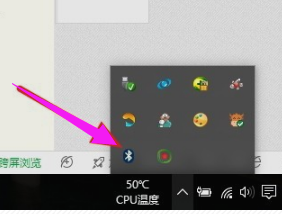 笔记本蓝牙如何连接鼠标
笔记本蓝牙如何连接鼠标2024-02-16
-
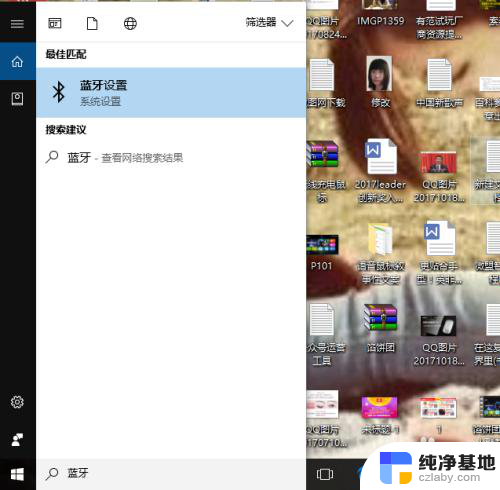 英菲克鼠标不开蓝牙能连吗
英菲克鼠标不开蓝牙能连吗2024-03-11
-
 笔记本电脑可以连蓝牙耳机吗
笔记本电脑可以连蓝牙耳机吗2024-03-21
电脑教程推荐